
Hướng dẫn khôi phục Cloud Zalo để tìm lại dữ liệu và file trên điện thoại, máy tính
Trong quá trình sử dụng Cloud Zalo, người dùng đôi khi vô tình xóa mất các dữ liệu quan trọng mà không biết phải xử lý ra sao. Liệu có thể tìm lại dữ liệu đã mất không? Cách khôi phục Cloude Zalo đã xóa như thế nào? Cùng giải đáp thắc mắc trên qua bài viết dưới đây của Siêu Thị Điện Máy - Nội Thất Chợ Lớn!
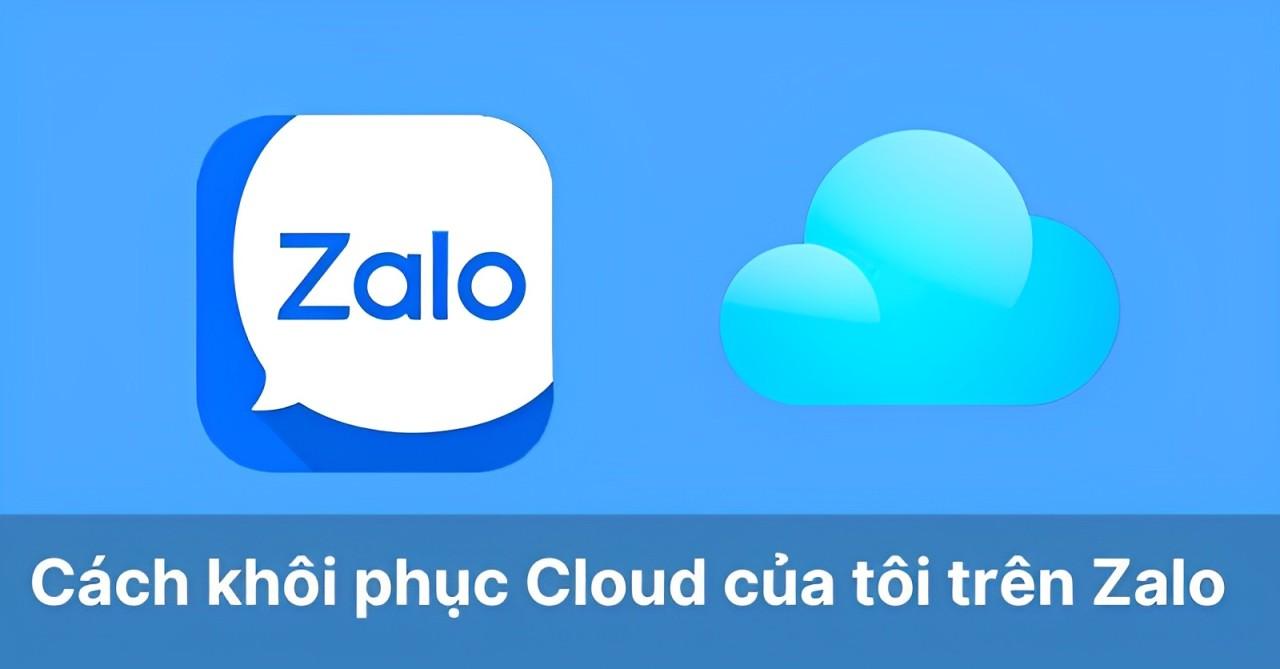
Cách khôi phục Cloud Zalo để tìm lại dữ liệu
Cloud Zalo là nền tảng được thiết kế nhằm cung cấp giải pháp công nghệ đám mây để cá nhân và doanh nghiệp có thể lưu trữ dữ liệu trên ứng dụng Zalo. Theo đó, những dữ liệu được phép lưu trữ trên Cloud Zalo sẽ bao gồm các tệp tin, hình ảnh, video được chia sẻ qua ứng dụng, file PDF, doc, excel. Không chỉ vậy, nền tảng này còn hỗ trợ đồng bộ hóa dữ liệu trên các thiết bị khác nhau như máy tính bảng, laptop, điện thoại di động,...

Cloud Zalo cho phép lưu trữ và đồng bộ dữ liệu trên các thiết bị khác nhau
Việc lưu trữ dữ liệu trên đám mây không chỉ đảm bảo an toàn cho dữ liệu mà còn tiết kiệm được dung lượng bộ nhớ đáng kể cho thiết bị. Đặc biệt, Zalo Cloud cho phép tạo album ảnh, video hoặc truy cập và chia sẻ dữ liệu đã lưu với bạn bè, đồng nghiệp một cách nhanh chóng, dễ dàng. Bên cạnh dung lượng Zalo Cloud mặc định 2GB, người dùng cũng có thể nâng cấp lên các gói VIP trong trường hợp cần lưu trữ nhiều dữ liệu hơn.
Mặc Cloud Zalo cho phép lưu trữ dữ liệu không giới hạn về thời gian nhưng đôi khi, người dùng có thể gặp phải tình trạng mất dữ liệu do một số nguyên nhân nhất định. Trong trường hợp tài khoản Zalo bị khóa (deactive) hoặc bị xóa (delete) thì cũng đồng nghĩa với việc, dữ liệu Zalo Cloud sẽ biến mất hoàn toàn và không có cách nào khôi phục được. Vì vậy, người dùng cần sao lưu dữ liệu quan trọng trước có ý định xóa tài khoản Zalo của mình.
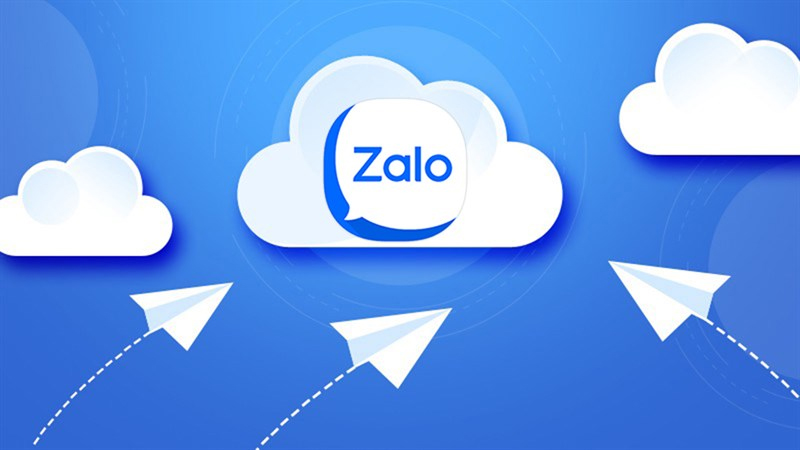
Có nhiều nguyên nhân xảy ra tình trạng mất dữ liệu Cloud Zalo
Thêm vào đó, tình trạng mất dữ liệu còn xảy ra do quá trình đồng bộ giữa các thiết bị với Zalo Cloud không thành công hoặc người dùng chẳng may xóa mất dữ liệu. Trong trường hợp dữ liệu Cloud Zalo bị mất do đồng bộ chưa thành công, người dùng có thể thử khởi động lại thiết bị và tiến hành đồng bộ hóa dữ liệu lại từ đầu. Bạn cần đảm bảo rằng đường truyền mạng ổn định để quá trình đồng bộ dữ liệu lên máy chủ được diễn ra một cách chính xác và nhanh chóng.
Một trường hợp khác, Zalo sẽ tự động xóa các file Zalo Cloud để giải phóng dung lượng lưu trữ nếu người dùng không đăng nhập vào nền tảng này trong một khoảng thời gian dài (sau 45 ngày). Khi đó, người dùng cũng không có cách nào khôi phục lại dữ liệu Zalo Cloud đã mất.

Zalo có thể tự động xóa file nếu người dùng không đăng nhập quá lâu
Ngoài ra, sự cố kỹ thuật, lỗi máy chủ hoặc lỗi phần mềm cũng có thể là nguyên nhân dẫn đến tình trạng mất dữ liệu trên Zalo Cloud. Vì vậy, bạn cần chú ý đăng nhập Zalo thường xuyên để kiểm tra các file lưu trên Cloud Zalo có bị mất đi không và tìm cách khắc phục kịp thời nếu không may xảy ra tình trạng mất dữ liệu.
Mặc dù hiện tại, Zalo chưa cung cấp tính năng khôi phục dữ liệu bị mất trên Cloud Zalo nhưng người dùng có thể thông qua việc khôi phục tin nhắn để tìm lại các dữ liệu này. Dưới đây là các bước hướng dẫn sao lưu và khôi phục tin nhắn trên Zalo:
Bước 1: Mở và đăng nhập vào ứng dụng Zalo trên điện thoại Android hoặc iPhone > Nhấn vào tùy chọn Thêm ở góc dưới cùng bên phải màn hình.
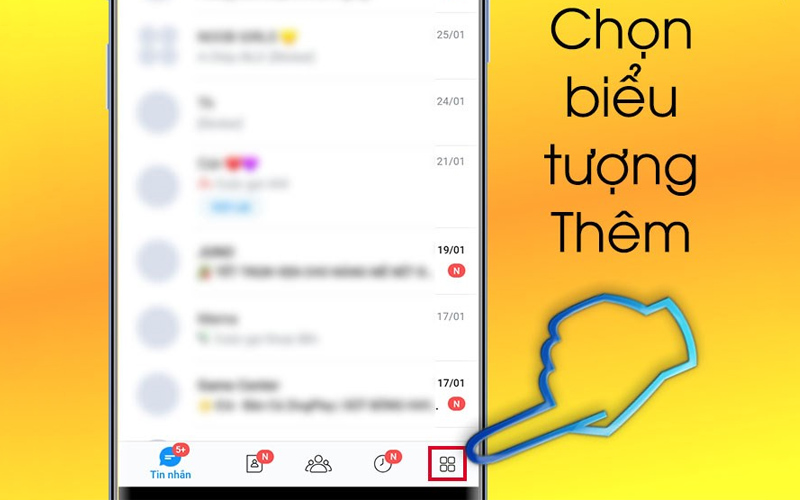
Mở ứng dụng Zalo và nhấn vào biểu tượng Thêm
Bước 2: Chọn biểu tượng hình răng cưa ở góc trên cùng bên phải để truy cập giao diện Cài đặt.
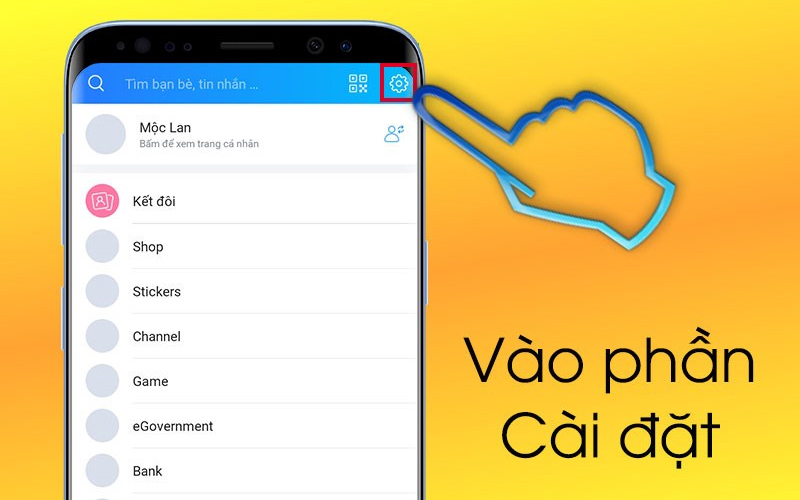
Chọn biểu tượng răng cưa để truy cập giao diện Cài đặt
Bước 3: Nhấn vào tùy chọn Sao lưu và khôi phục tin nhắn.
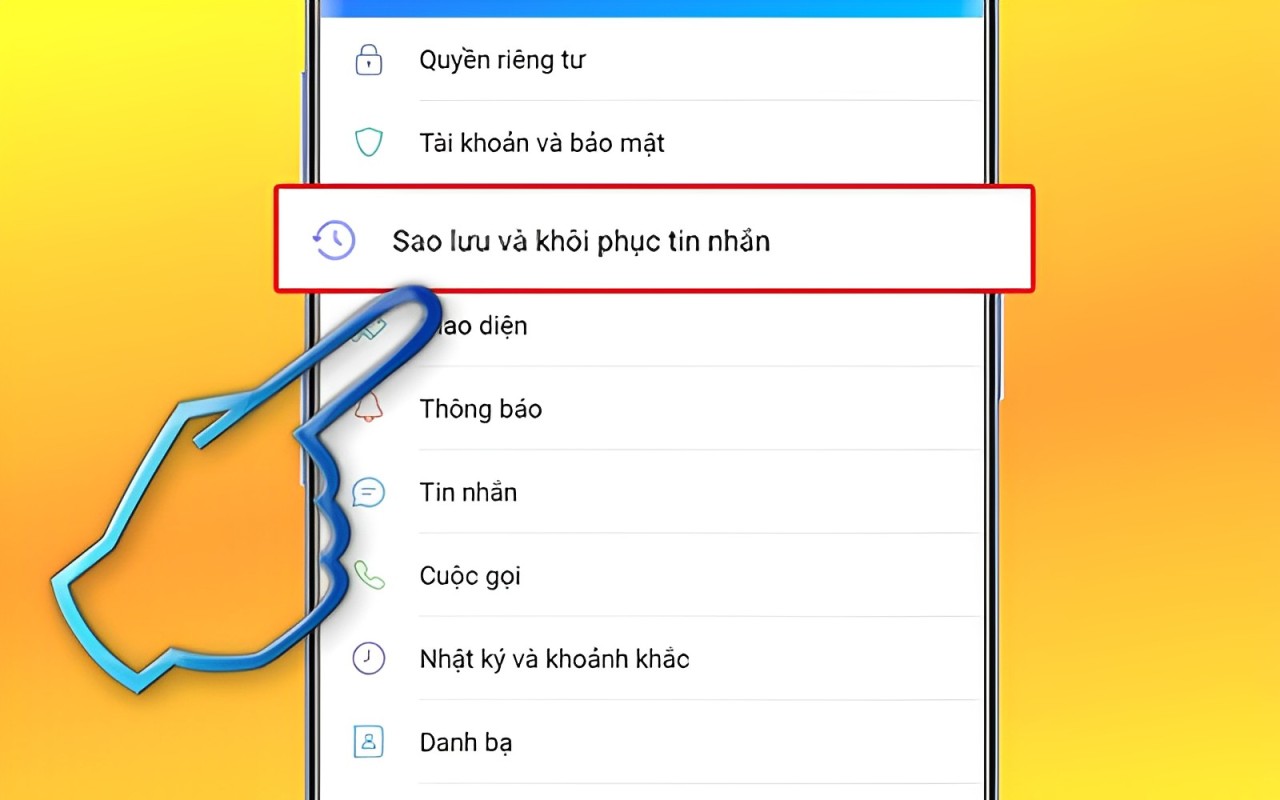
Chọn Sao lưu và khôi phục tin nhắn
Bước 4: Chọn Sao lưu để lưu lại các tin nhắn > Chọn Xác nhận.
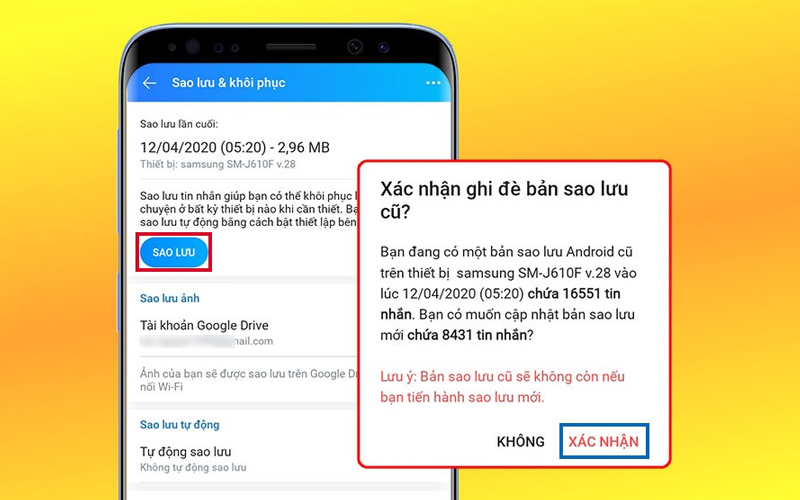
Chọn Sao lưu để lưu lại tin nhắn và chọn Xác nhận
Ngoài ra, bạn có thể chọn Khôi phục tin nhắn để tìm lại các tin nhắn đã xóa trước đó.
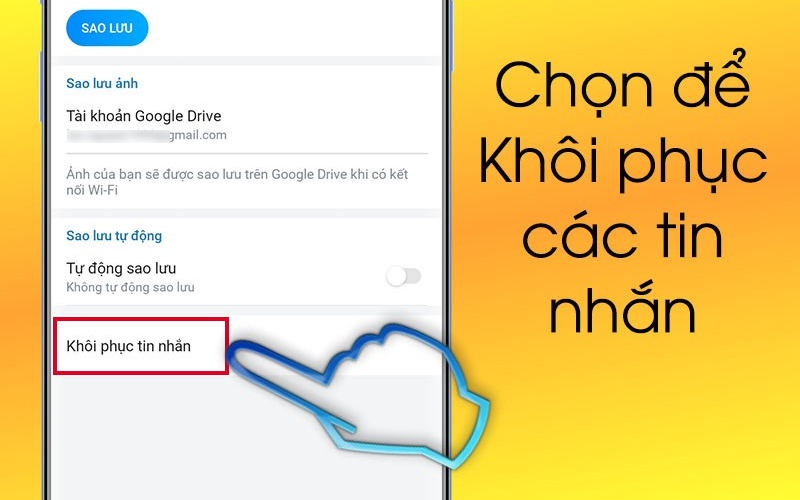
Chọn Khôi phục tin nhắn để tìm lại các tin nhắn đã xóa
Bước 5: Chọn Khôi phục tin nhắn.
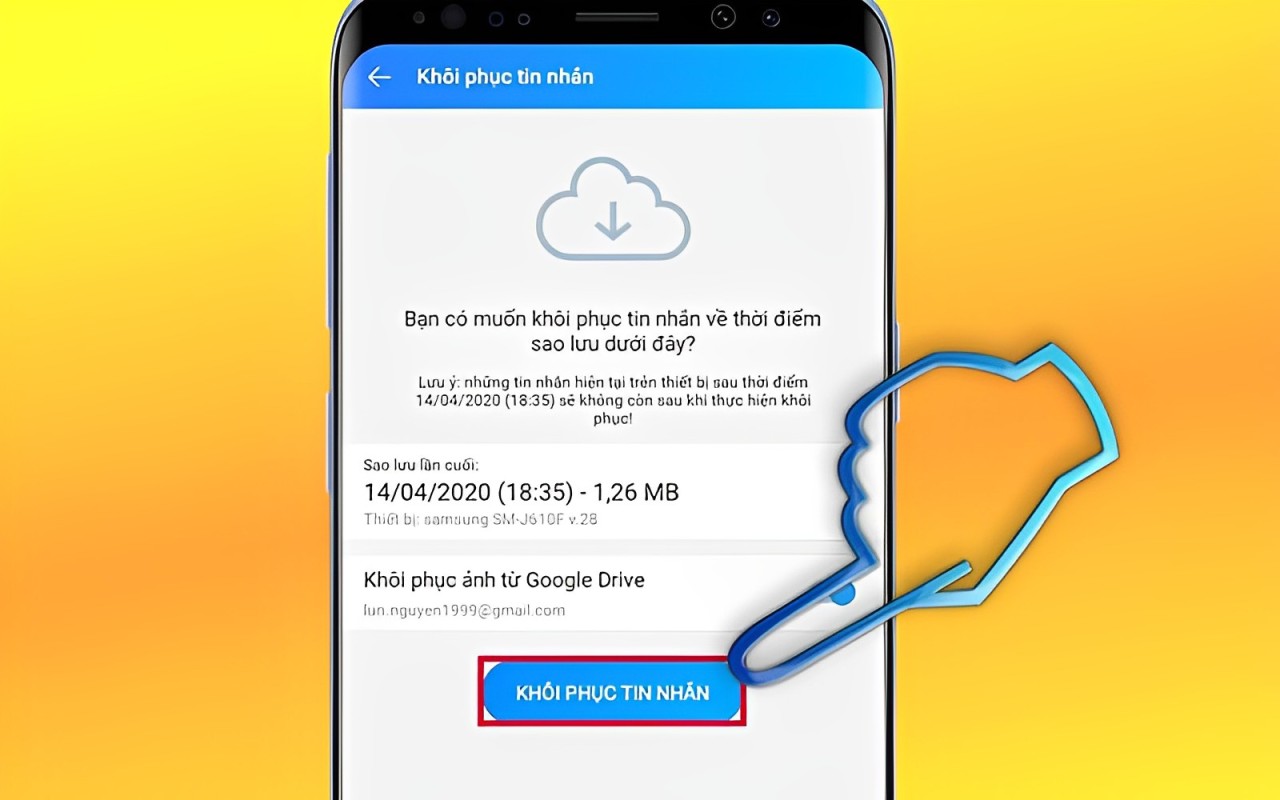
Chọn Khôi phục tin nhắn
Bước 6: Nhấn Tiếp tục để hoàn tất quá trình khôi phục tin nhắn Zalo đã xóa.
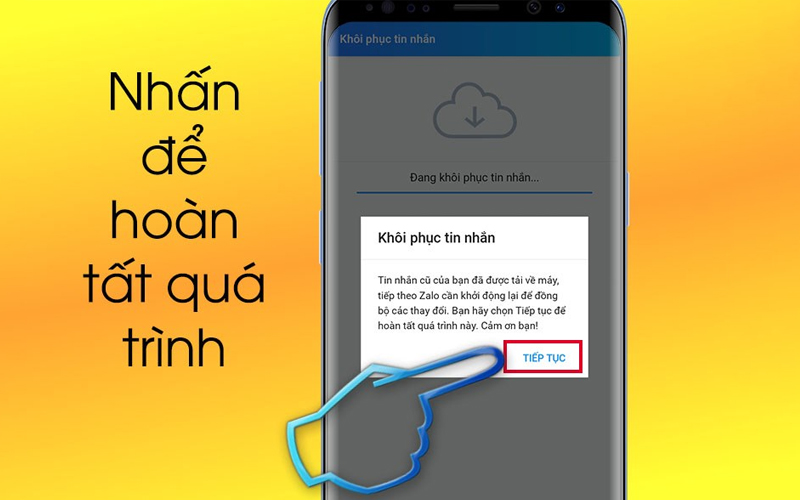
Nhấn Tiếp tục để khôi phục tin nhắn đã xóa
Bài viết trên của Siêu Thị Điện Máy - Nội Thất Chợ Lớn đã hướng dẫn người dùng cách khôi phục Cloud Zalo nhanh chóng và đơn giản. Nếu không may gặp phải tình trạng mất dữ liệu, bạn có thể thực hiện để khôi phục lại các file quan trọng trên Cloud Zalo. Đừng quên theo dõi chuyên mục kinh nghiệm mua sắm thường xuyên hơn để đọc thêm nhiều bài viết hấp dẫn khác ngay hôm nay nhé!
Lên đời điện thoại xịn, giá ưu đãi tại Điện Máy - Nội Thất Chợ Lớn
Trong thời đại công nghệ phát triển như hiện nay, việc sở hữu một chiếc điện thoại cấu hình tốt sẽ đáp ứng nhu cầu đa dạng của người dùng. Điện Máy Chợ Lớn đã không ngừng nỗ lực để đưa các sản phẩm di động chất lượng đến với khách hàng. Ngoài mức giá ưu đãi thì khi lên đời Smartphone tại đây, bạn có thể sở hữu các tiện ích hấp dẫn khác như trả góp 0% lãi suất, chính sách bảo hành chính hãng, hoàn tiền nếu siêu thị khác rẻ hơn, đổi trả trong vòng 35 ngày do lỗi kỹ thuật,... Nhanh tay lên đời điện thoại - Chớp deal khủng hấp dẫn tại Điện Máy Chợ Lớn ngay hôm nay!
Cùng tham khảo thêm một số mẫu điện thoại Xiaomi chính hãng đang rất HOT nhé!
Link nội dung: https://khoaqhqt.edu.vn/cach-khoi-phuc-cloud-zalo-a63834.html